|
FLORAL

Merci Regina

Le tutoriel a été réalisé avec CorelX8, mais il peut également être exécuté avec les autres versions.
Pour le traduire, j'ai utilisé CorelX2.
Suivant la version utilisée, vous pouvez obtenir des résultats différents.
Depuis la version X4, la fonction Image>Miroir a été remplacée par Image>Renverser horizontalement,
et Image>Renverser avec Image>Renverser verticalement.
Dans les versions X5 et X6, les fonctions ont été améliorées par la mise à disposition du menu Objets.
Avec la nouvelle version X7, nous avons à nouveau Miroir/Retourner, mais avec nouvelles différences.
Consulter, si vouz voulez, mes notes ici
Certaines dénominations ont changées entre les versions de PSP.
Les plus frequentes dénominations utilisées:

Vos versions ici
Nécessaire pour réaliser ce tutoriel:
Matériel ici
Pour les tubes merci Isa et Yoka.
Modules Externes:
Alien Skin Eye Candy 5 Impact - Perspective Shadow, Glass ici
Simple - 4Way Average ici
VanDerLee - Unplugged-X ici
Toadies - What are you ici
Carolaine and Sensibility - Cs-Texture ici
Mura's Meister - Copies ici
It@lian Editors Effect - Effetto Fantasma ici
Adjust - Variations ici
Filtres Simple, Toadies et It@lian Editors peuvent être utilisés seuls ou importés dans Filters Unlimited.
voir comment le faire ici).
Si un filtre est fourni avec cette icône,  on est obligé à l'importer dans Unlimited on est obligé à l'importer dans Unlimited

Si vous voulez utiliser vos propres couleurs, n'hésitez pas à changer le mode et l'opacité des calques
Dans les plus récentes versions de PSP, vous ne trouvez pas le dégradé d'avant plan/arrière plan ou Corel_06_029.
Vous pouvez utiliser le dégradé des versions antérieures.
Ici le dossier Dégradés de CorelX.
Placer les presets  dans les respectifs dossiers du filtre Alien Skin Eye Candy 5 Impact>Settings>Shadow/Glass. dans les respectifs dossiers du filtre Alien Skin Eye Candy 5 Impact>Settings>Shadow/Glass.
En cliquant sur le preset une ou deux fois (selon vos réglages) automatiquement il se placera directement dans le dossier Settings de Alien Skin Eye Candy.
pourquoi un ou deux clic voir ici
1. Ouvrir floral-alpha-regis.
Cette image, qui sera la base de votre travail, n'est pas vide,
mais contient les sélections enregistrées sur le canal alpha.
Placer en avant plan la couleur #ffffff,
et en arrière plan la couleur #93c3b2.

Remplir  l'image transparente avec la couleur #ffffff. l'image transparente avec la couleur #ffffff.
2. Préparer en avant plan un dégradé de premier plan/arrière plan, style Linéaire.
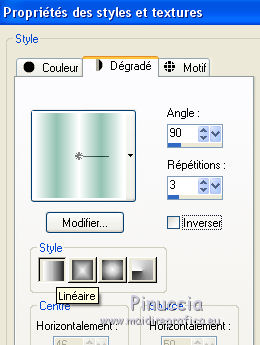
Calques>Nouveau calque raster.
Remplir  le calque du dégradé. le calque du dégradé.
3. Effets>Modules Externes>VanDerLee - Unplugged-X.
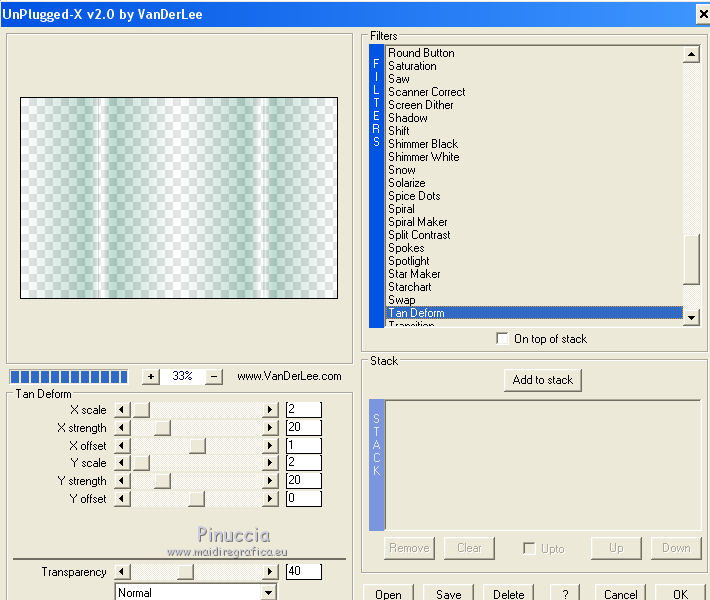
Répéter le filtre une deuxième fois.
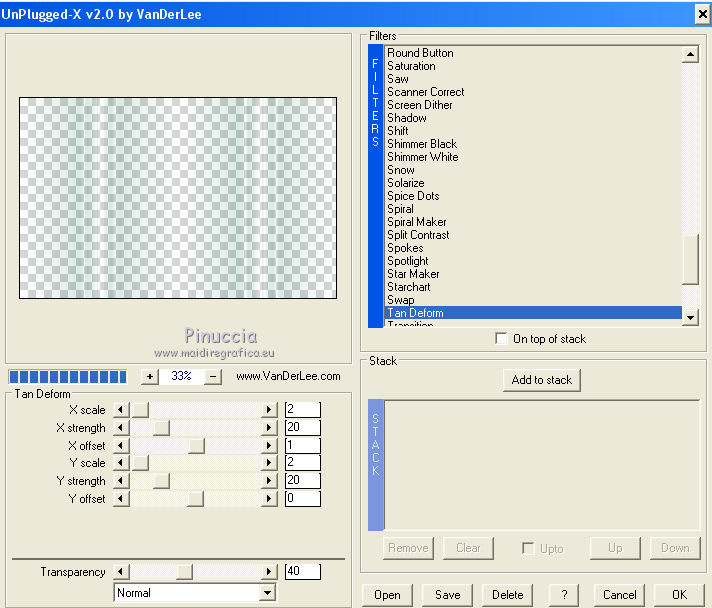
4. Calques>Dupliquer.
Vous positionner sur le calque de dessous de l'original.
Réglage>Flou>Flou radial.
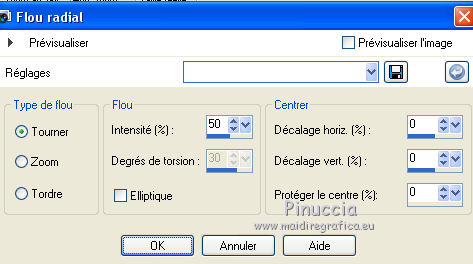
5. Effets>Effets géométriques>Inclinaison.
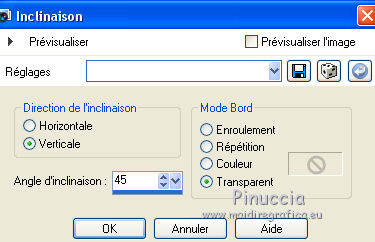
Calques>Dupliquer.
Calques>Fusionner>Fusionner le calque de dessous.
Effets>Modules Externes>Simple - 4 Way Average.
6. Effets>Modules Externes>Alien Skin Eye Candy 5 Impact - Perspective Shadow.
Sélectionner le preset regis-floral-shadow
changer Shadow color avec votre couleur d'arrière plan.
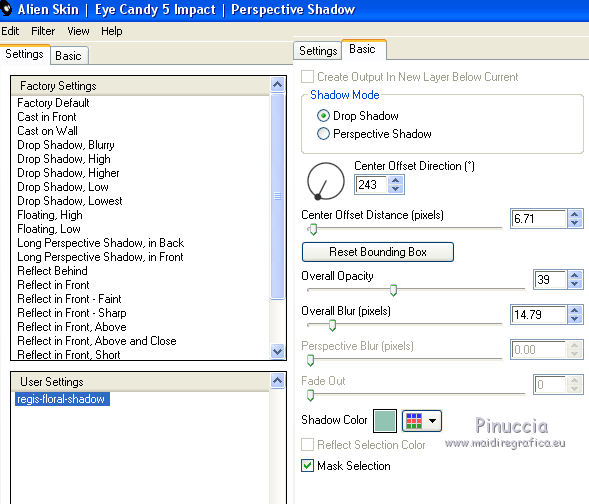
Répéter le filtre une deuxième fois.
Effets>Effets de textures>Textile.
couleur du tissage: couleur blanche d'avant plan
couleur des interstices couleur d'arrière plan.

Effets>Modules Externes>Toadies - What are you.
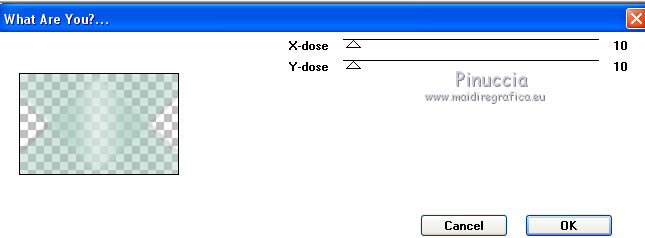
7. Sélections>Charger/Enregistrer une sélection>Charger à partir d'un canal alpha.
La sélection floral-regis est déjà disponible.
On doit seulement cliquer sur Charger.
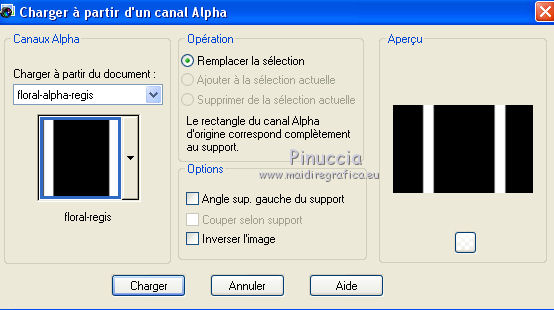
Presser CANC sur le clavier 
8. Calques>Nouveau calque raster.
Effets>Effets 3D>Ombre portée, couleur d'arrière plan.
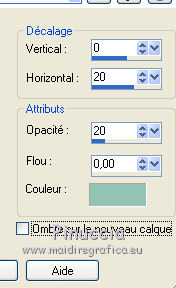
Sélections>Désélectionner tout.
Effets>Modules Externes>Carolaine and Sensibility - CS_Texture.
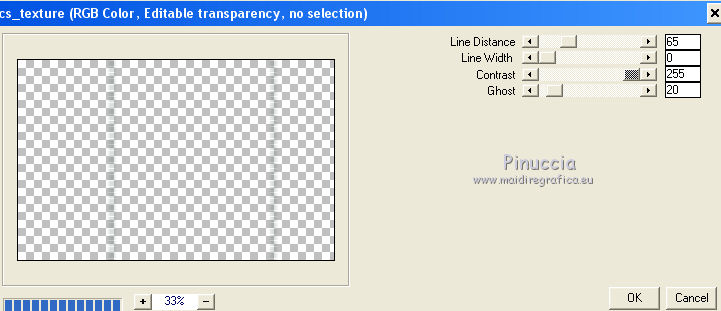
9. Effets>Effets d'image>Mosaïque sans jointures, Bégaiement diagonale.

Calques>Fusionner>Fusionner le calque de dessous.
Effets>Effets de bords>Accentuer.
10. Sélections>Charger/Enregistrer une sélection>Charger à partir d'un canal alpha.
Ouvrir le menu des sélection et charger la sélection floral-1-regis.
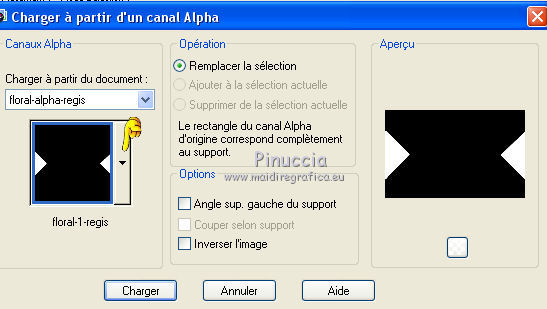
Vous positionner sur le calque du bas de la pile.
Sélections>Transformer la sélection en calque.
Calques>Agencer>Placer en haut de la pile.
Sélections>Désélectionner tout.
11. Effets>Modules Externes>Alien Skin Eye Candy 5 Impact - Perspective Shadow, comme précédemment.
Effets>Modules Externes>Italian Editors Effect - Effetto Fantasma, par défaut.
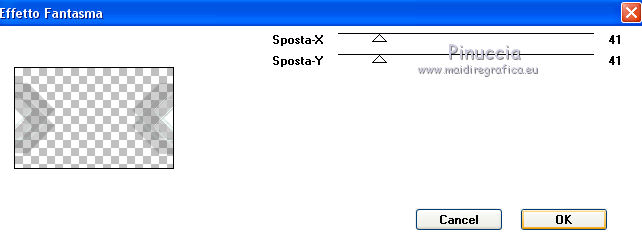
Effets>Modules Externes>Alien Skin Eye Candy 5 Impact - Perspective Shadow, comme précédemment.
12. Sélections>Charger/Enregistrer une sélection>Charger à partir d'un canal alpha.
Ouvrir le menu des sélection et charger la sélection floral-2-regis.

Presser CANC sur le clavier 
Sélections>Désélectionner tout.
Activer l'outil Sélecteur 
si vous utilisez PSP 9 l'outil Déformation 
en mode Échelle 
tirer le noeud central en haut et en bas
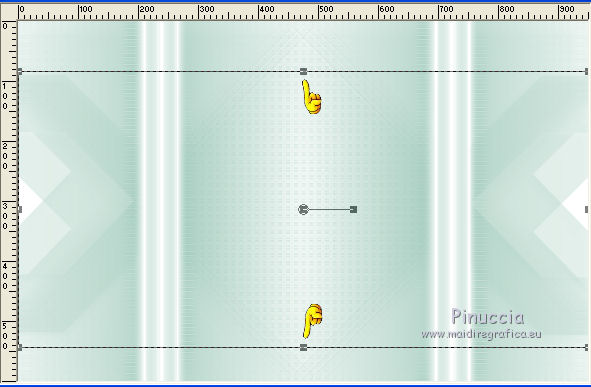
jusqu'aux bords
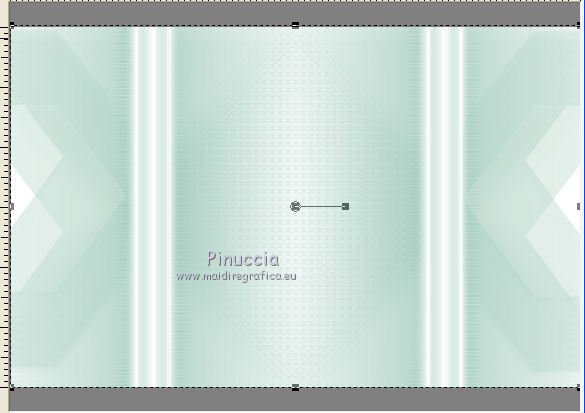
Calques>Dupliquer.
Placer le calque en mode Multiplier.
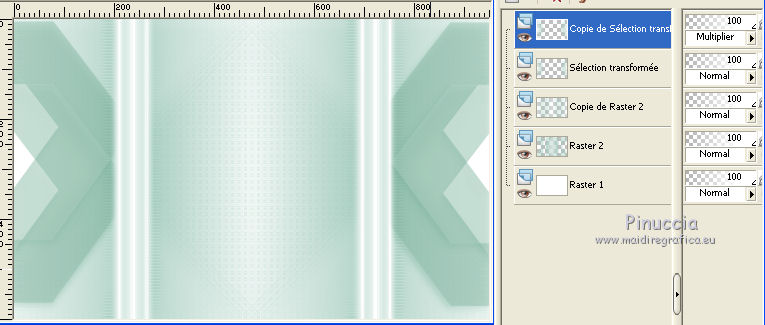
13. Ouvrir le tube deko1 - Édition>Copier.
Revenir sur votre travail et Édition>Coller comme nouveau calque.
Ne pas déplacer.
14. Calques>Nouveau calque raster.
Sélections>Charger/Enregistrer une sélection>Charger à partir d'un canal alpha.
Ouvrir le menu des sélection et charger la sélection floral-3-regis.
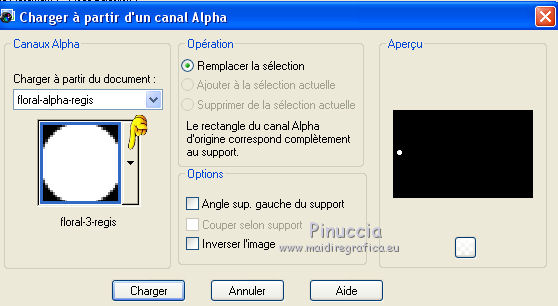
Ouvrir le tube FB0234.
Activer l'outil Sélection  , cercle, , cercle,
et sélectionner une partie du tube à choix; pour moi

Édition>Copier, et minimiser le tube.
Revenir sur votre travail et Édition>Coller dans la sélection.
15. Effets>Modules Externes>Alien Skin Eye Candy 5 Impact - Glass.
Sélectionner le preset regis-floral-glass et ok.
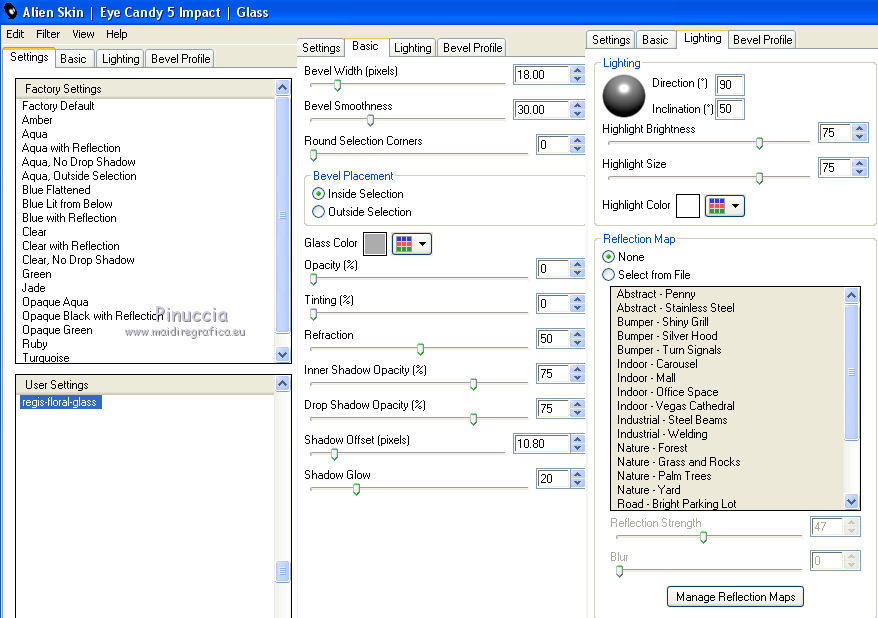
Sélections>Désélectionner tout.
Calques>Dupliquer.
Image>Miroir.
16. Calques>Dupliquer.
Image>Redimensionner, à 65%, redimensionner tous les calques décoché.
Déplacer  le tube comme ci-dessous. le tube comme ci-dessous.
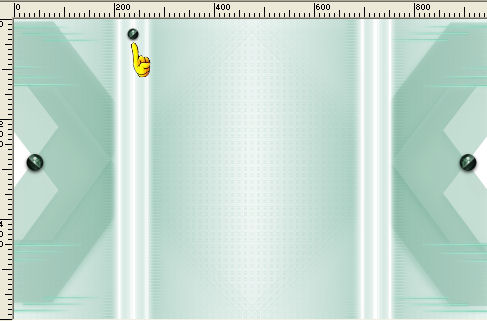
17. Effets>Modules Externes>Mura's Meister - Copies.
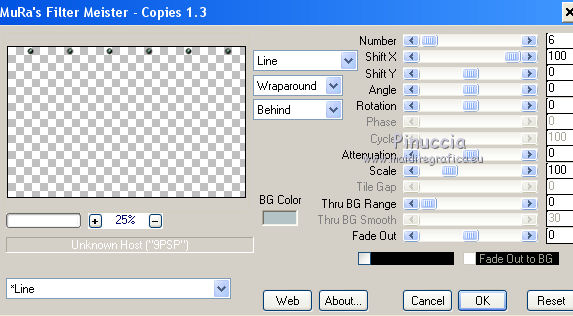
Image>Rotaton libre - 90 degrés à gauche.

Déplacer  l'image comme ci-dessous. l'image comme ci-dessous.
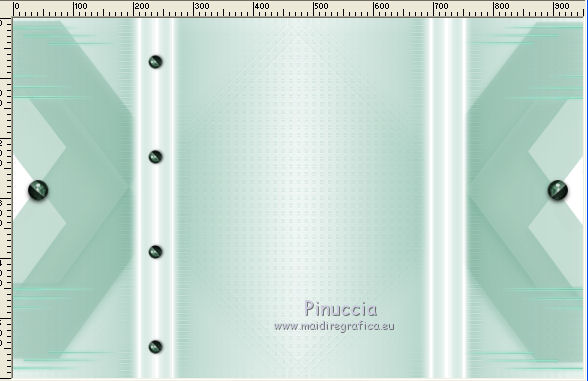
18. Calques>Dupliquer.
Image>Miroir.
Positionner  mieux l'image, comme ci-dessous. mieux l'image, comme ci-dessous.
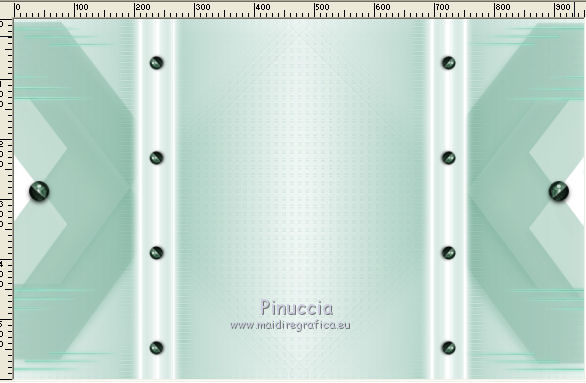
19. Ouvrir le tube Yoka-MISTED-Flower-070715 - Édition>Copier.
Revenir sur votre travail et Édition>Coller comme nouveau calque.
Ne pas déplacer.
Image>Redimensionner, à 85%, redimensionner tous les calques décoché.
Réglage>Teinte et Saturation>Coloriser.
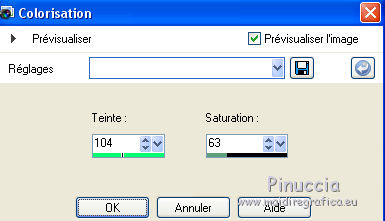
20. Activer à nouveau le tube FB0234
Sélections>Désélectionner tout, et effacer le watermark.
Édition>Copier (et vous pouvez fermer le tube sans enregistrer les modifications).
Revenir sur votre travail et Édition>Coller comme nouveau calque.
Image>Redimensionner, à 85%, redimensionner tous les calques décoché.
Calques>Dupliquer.
Vous positionner sur le calque de dessous de l'original.
Réglage>Flou>Flou gaussien - rayon 10.

21. Image>Ajouter des bordures, 1 pixel, symétrique, #000000.
Image>ajouter des bordures, 10 pixels, symétrique, #ffffff.
Image>Ajouter des bordures, 1 pixel, symétrique, #000000.
Image>ajouter des bordures, 40 pixels, symétrique, #ffffff.
Image>Ajouter des bordures, 1 pixel, symétrique, #000000.
Activer l'outil Baguette magique 
et cliquer sur le bord de 40 pixels pour le sélectionner.
Réglage>Flou>Flou radial, comme précédemment.
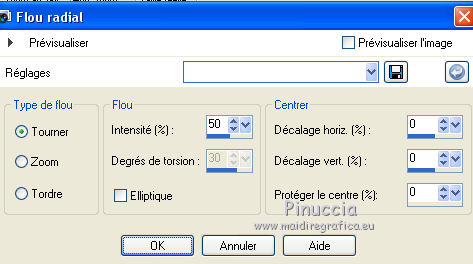
22. Effets>Modules Externes>Adjust - Variations
un clic sur Original pour annuler précédents réglages mémorisés par le filtre,
2 clic sur Darker et 1 clic sur More Green.
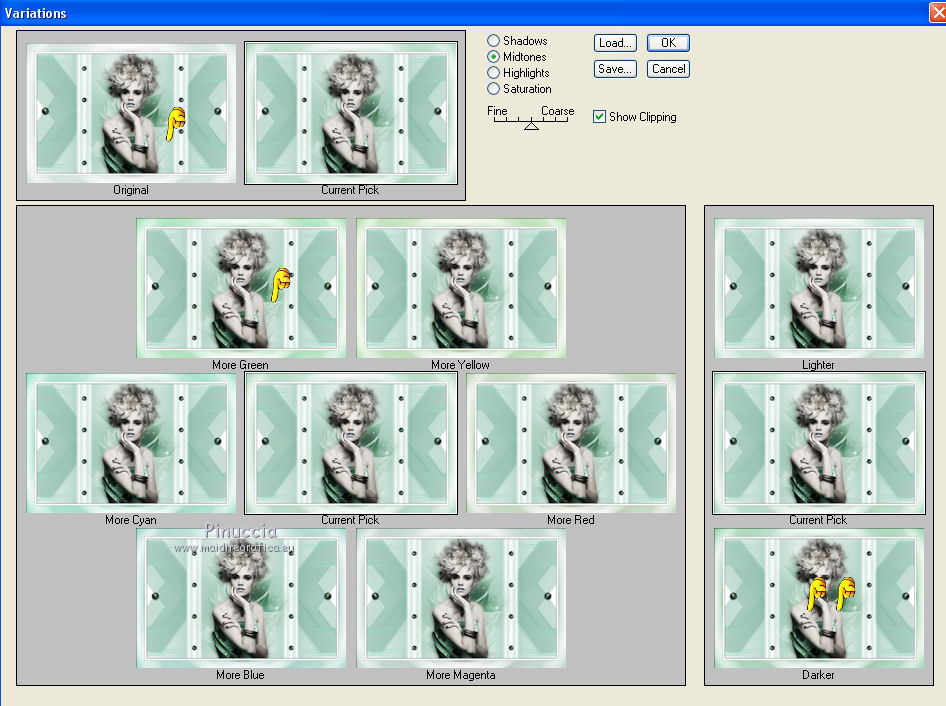
Sélections>Désélectionner tout.
Image>Redimensionner, 1000 pixels de largeur, ou à votre convenance, redimensionner tous les calques décoché.
23. Signer votre travail.
Calques>Fusionner>Tous et enregistrer en jpg.
Le tube de cette version est de K@rine

Vos versions ici

Si vous avez des problèmes, ou des doutes, ou vous trouvez un link modifié, ou seulement pour me dire que ce tutoriel vous a plu, vous pouvez m'écrire.
20 Mai 2016
|


